9 iPhone privātuma iestatījumi, kas jums jāieslēdz tūlīt

Apple privātuma jomā darbojas labāk nekā vairums uzņēmumu. Taču ne visi iPhone noklusējuma iestatījumi ir lietotāja interesēs.
iPhone lietotnē iMessage ir iespēja mainīt ziņojuma fonu ar lietotnes nodrošināto fonu vai izmantot sarunā nosūtīto fotoattēlu kā ziņojuma fonu iPhone tālrunī. Izmantojot šo opciju, saruna kļūst daudz interesantāka, un fona attēla iestatīšana katrai atsevišķai tērzēšanai ir jūsu ziņā. Tālāk ir sniegti norādījumi par ziņojuma fona attēla maiņu iPhone tālrunī.
Norādījumi ziņojuma fona attēla iespējošanai iPhone tālrunī
iPhone tālrunī atveriet sadaļu “Iestatījumi” un pēc tam pieskarieties “Lietotnes” . Pēc tam atlasiet lietotni “Ziņojumi” un ieslēdziet iestatījumu “Sarunas fons”, lai izmantotu ziņojumu fonu iPhone tālrunī.
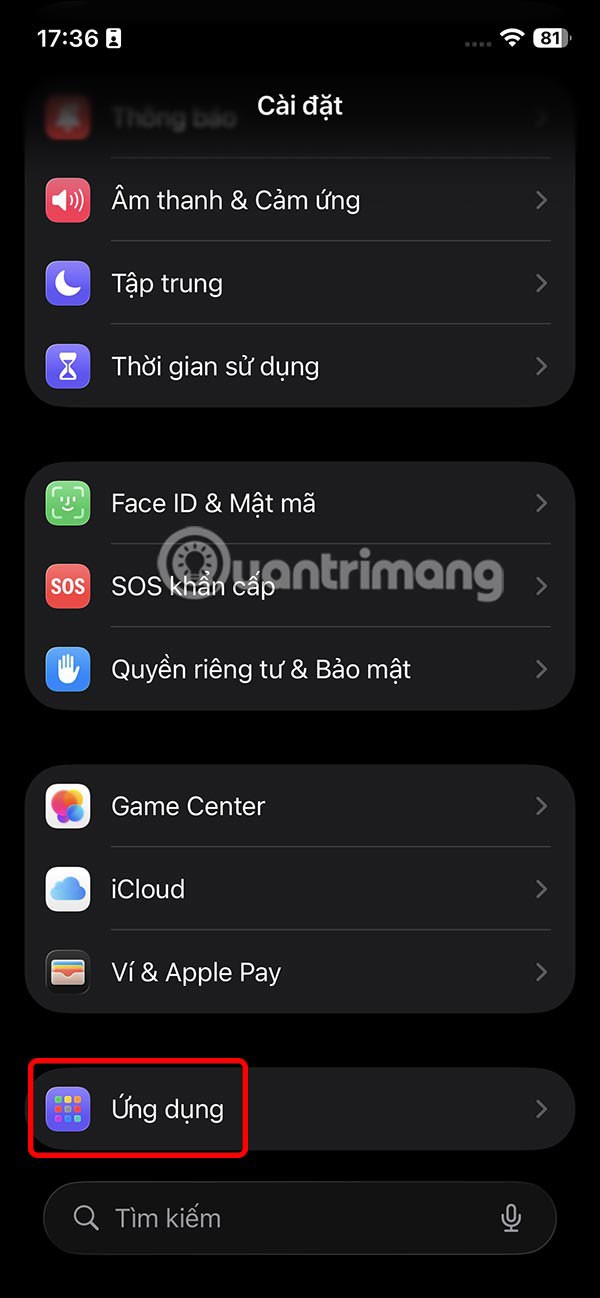
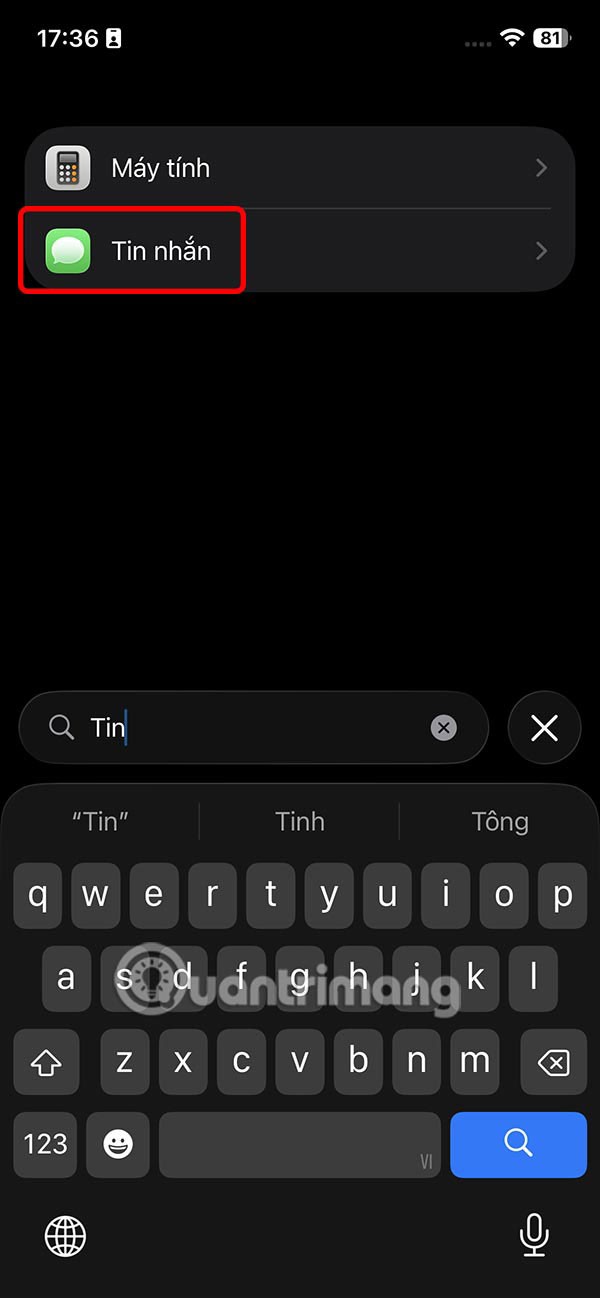
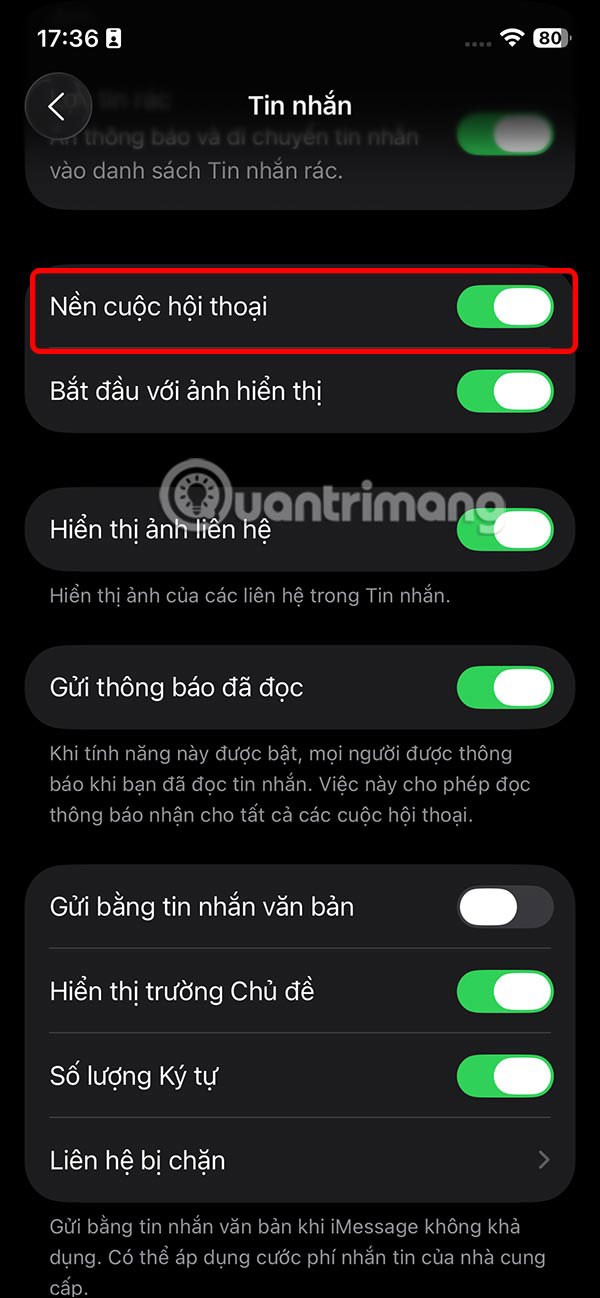
Kā nomainīt iPhone ziņojuma fonu
1. darbība:
Atveriet sarunu, kuras ziņojuma fonu vēlaties mainīt, pēc tam pieskarieties otras personas vārdam vai grupas nosaukumam . Tagad atlasiet Fons , un jūs redzēsiet pieejamās fona opcijas , lai mainītu ziņojuma fonu iPhone tālrunī.
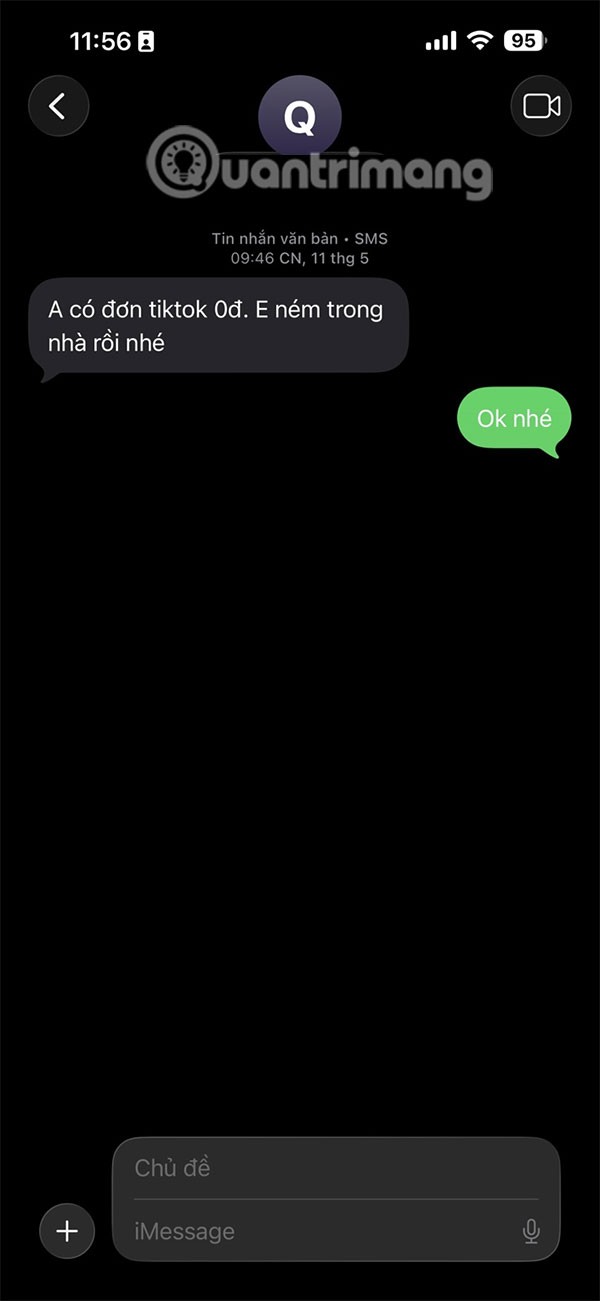
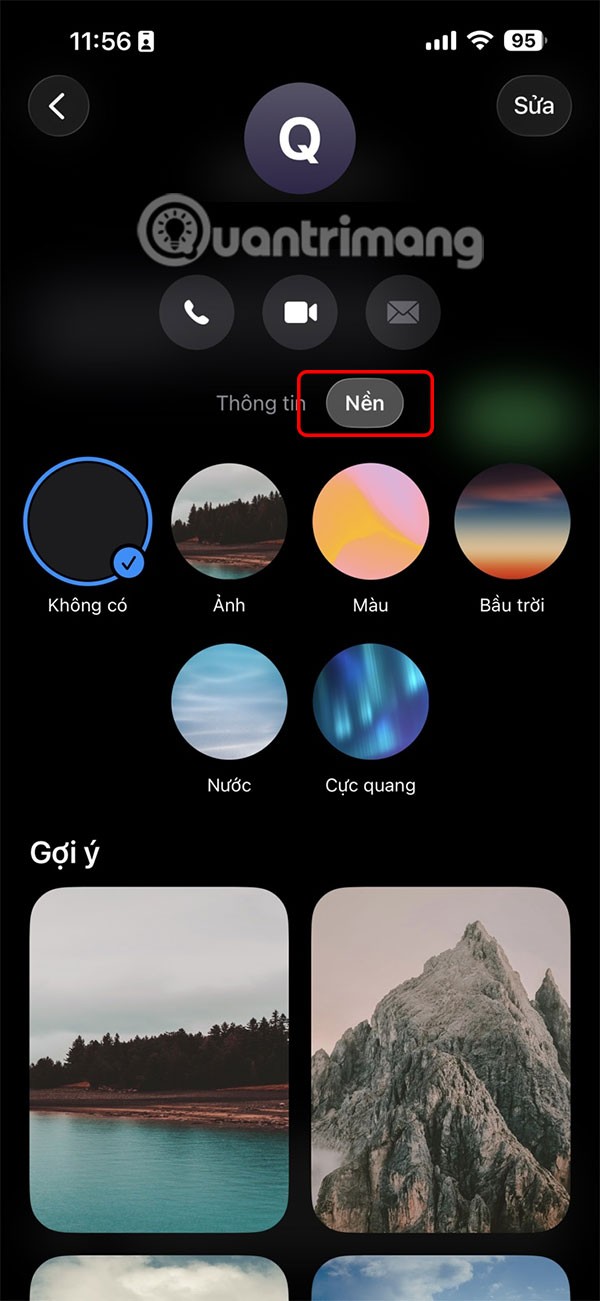
2. solis:
Jūs izvēlaties tālāk norādītās iPhone nodrošinātās tapešu tēmas. Katrai tapešu tēmai būs atšķirīgas tapetes un tumšas vai gaišas saskarnes opcijas, ko varat izmantot atbilstoši savām vēlmēm.
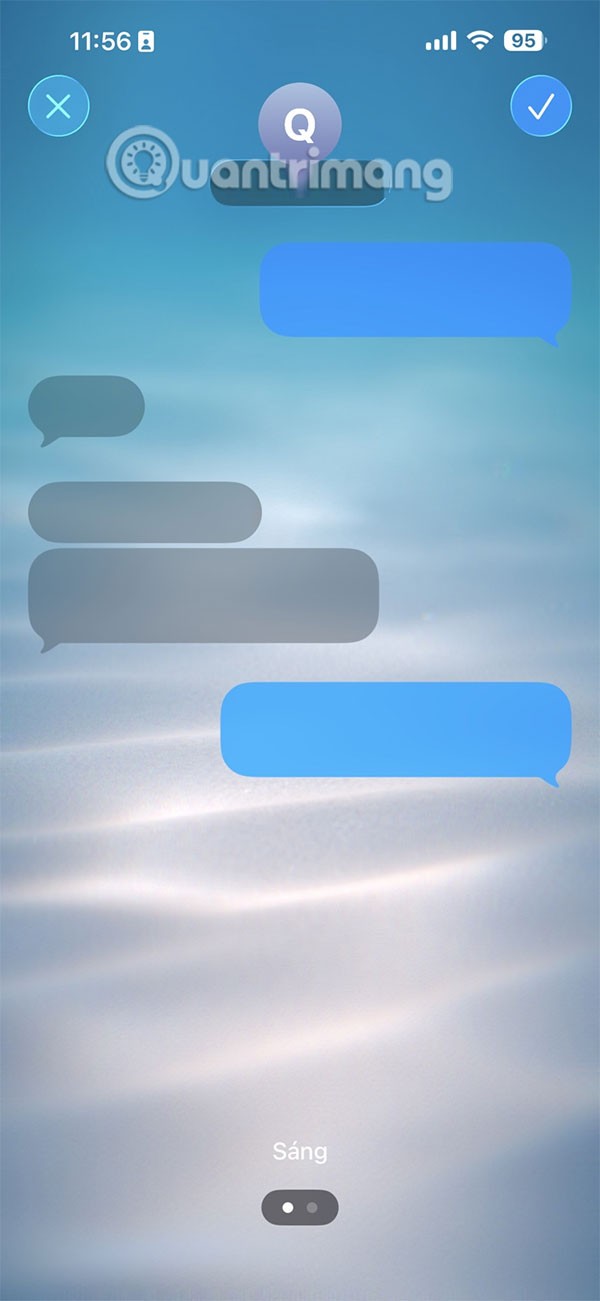
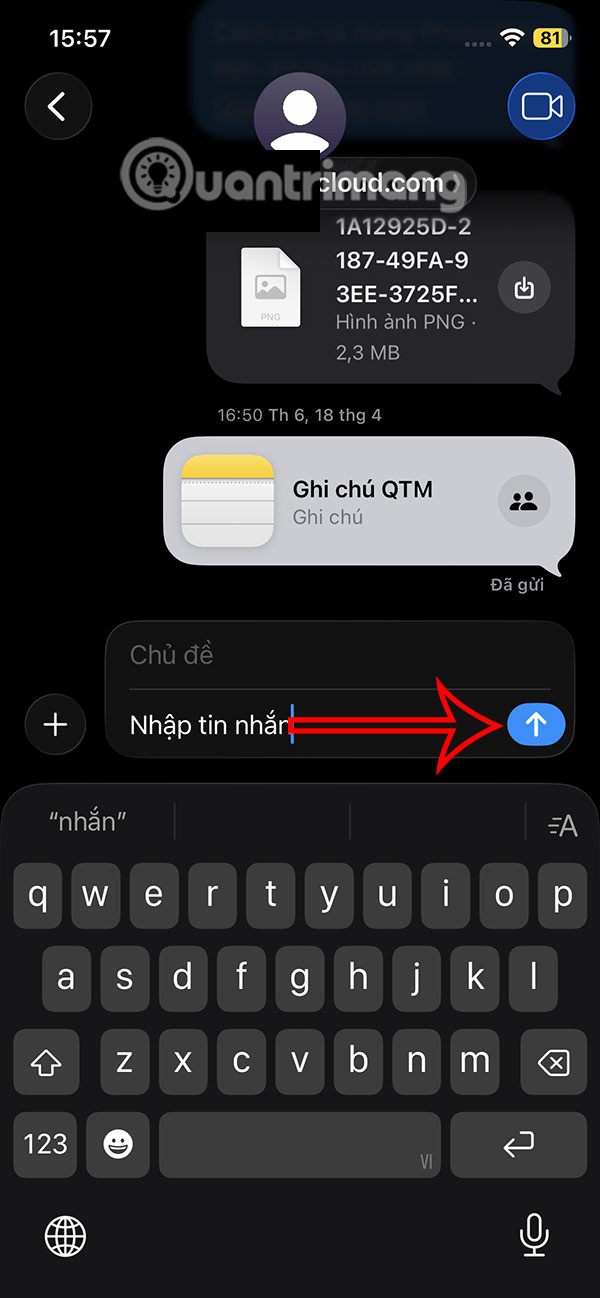
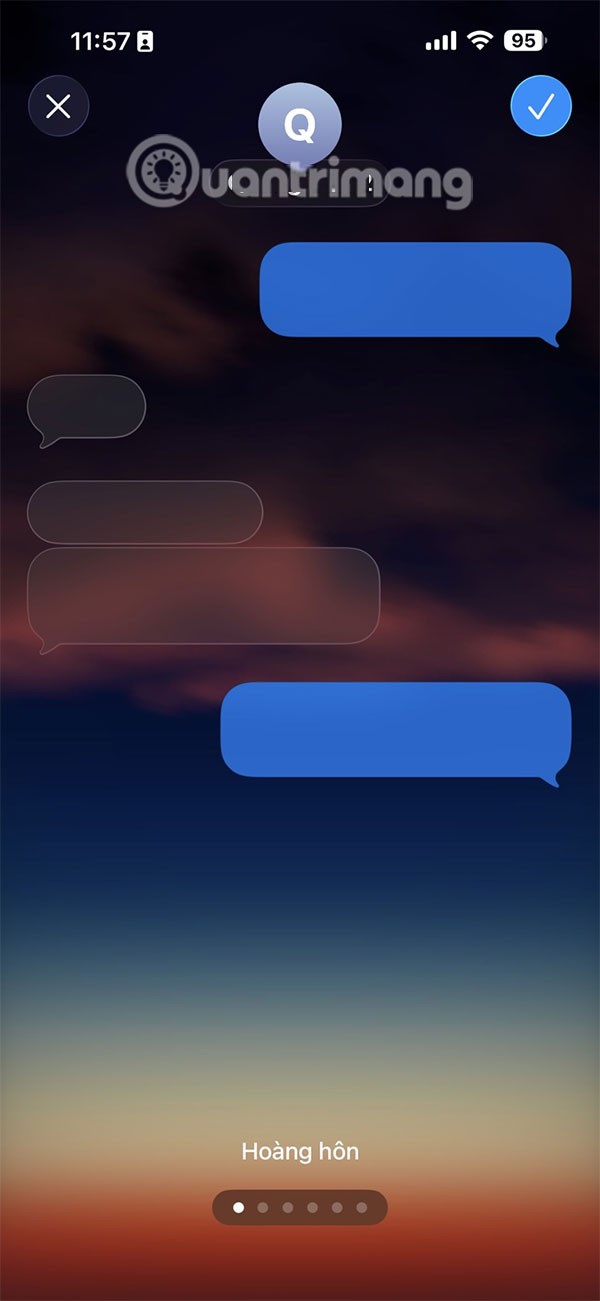
Vai arī dažām fona tapešu tēmām ir papildu opcijas laikam un ainavai. Jums vienkārši jāpavelk pa labi un pa kreisi, lai izvēlētos vēlamo ziņojuma fonu. Ja tas jums patīk, nospiediet v zīmi, lai saglabātu fona tapešu.
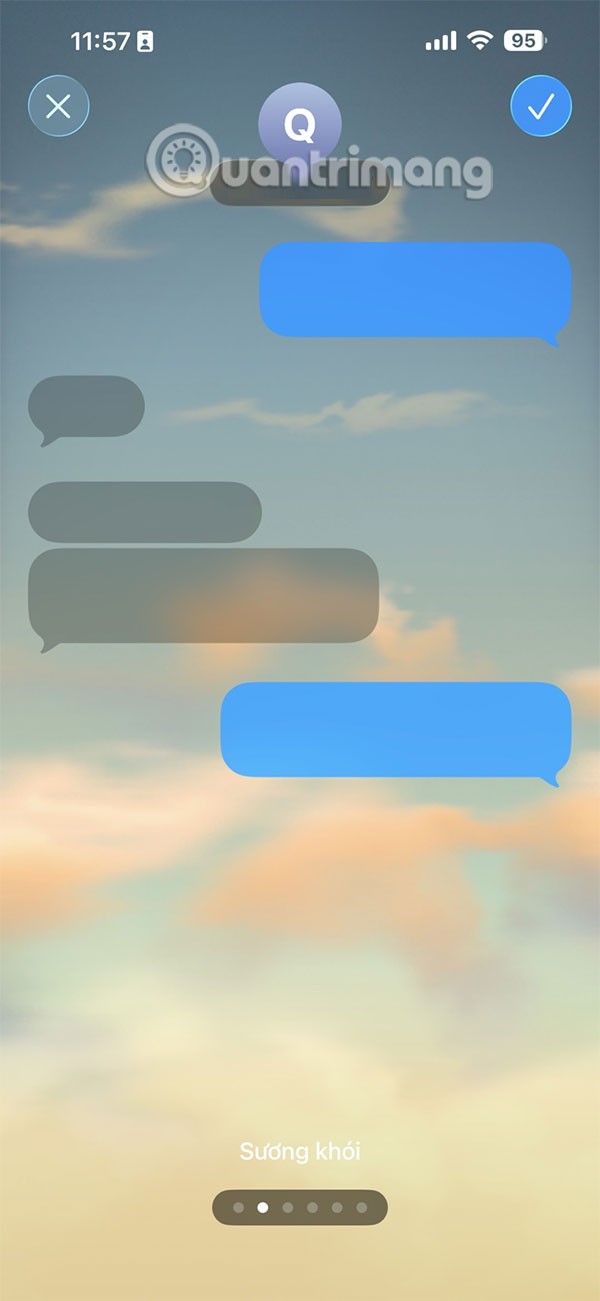
3. solis:
Vai arī varat noklikšķināt uz sadaļas Fotoattēls , lai atlasītu albumā pieejamu fotoattēlu kā ziņojuma fonu. Šeit varat atlasīt fotoattēlu iPhone bibliotēkā, lai iestatītu iPhone ziņojuma fonu.
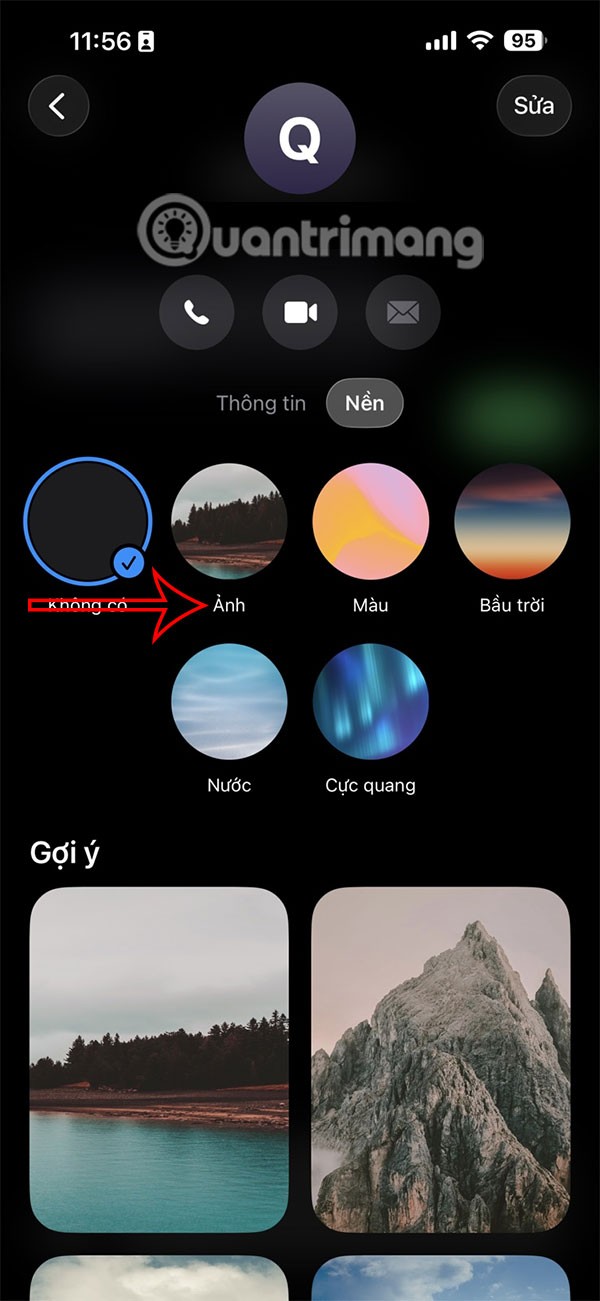
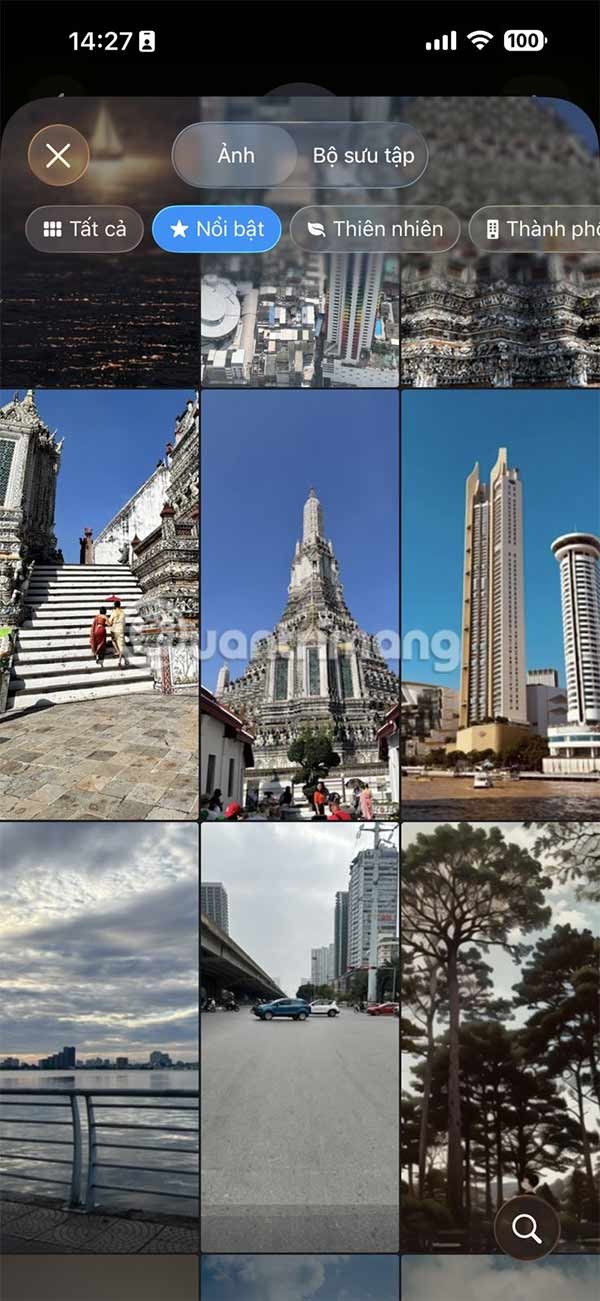
4. darbība:
Turklāt ziņojumā esošo fotoattēlu var mainīt arī uz iPhone ziņojuma fonu . iPhone ziņojumapmaiņas saskarnē atrodiet nosūtīto attēlu, pēc tam nospiediet attēlu un turiet to un pēc tam atlasiet “Iestatīt kā fonu” .
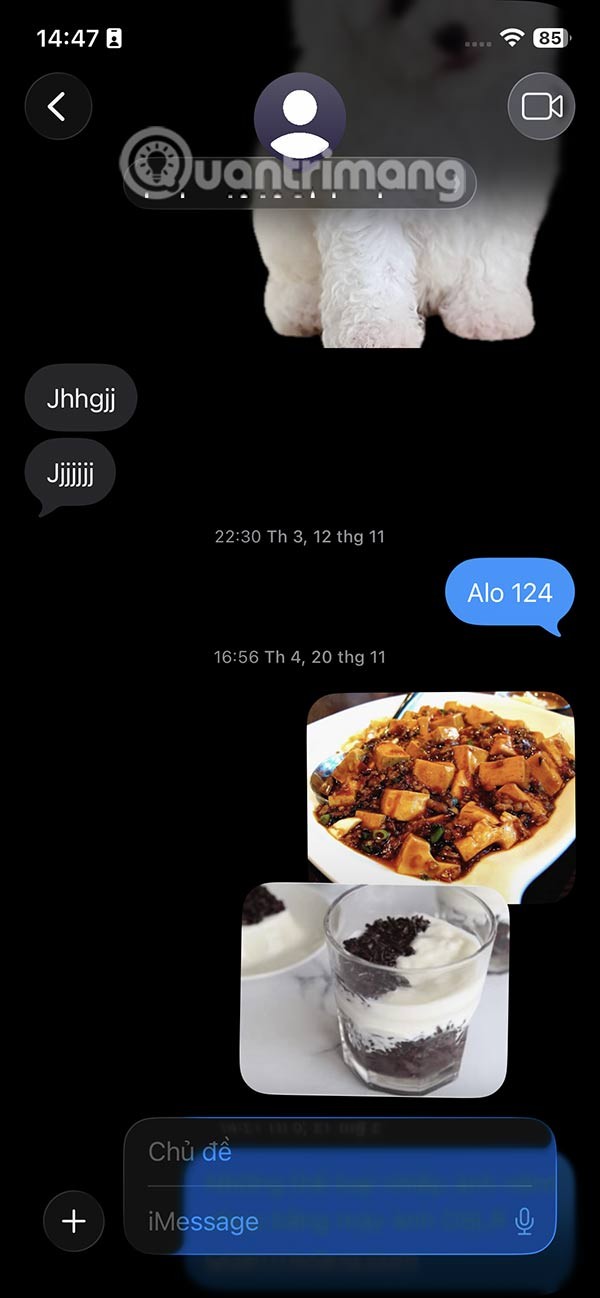
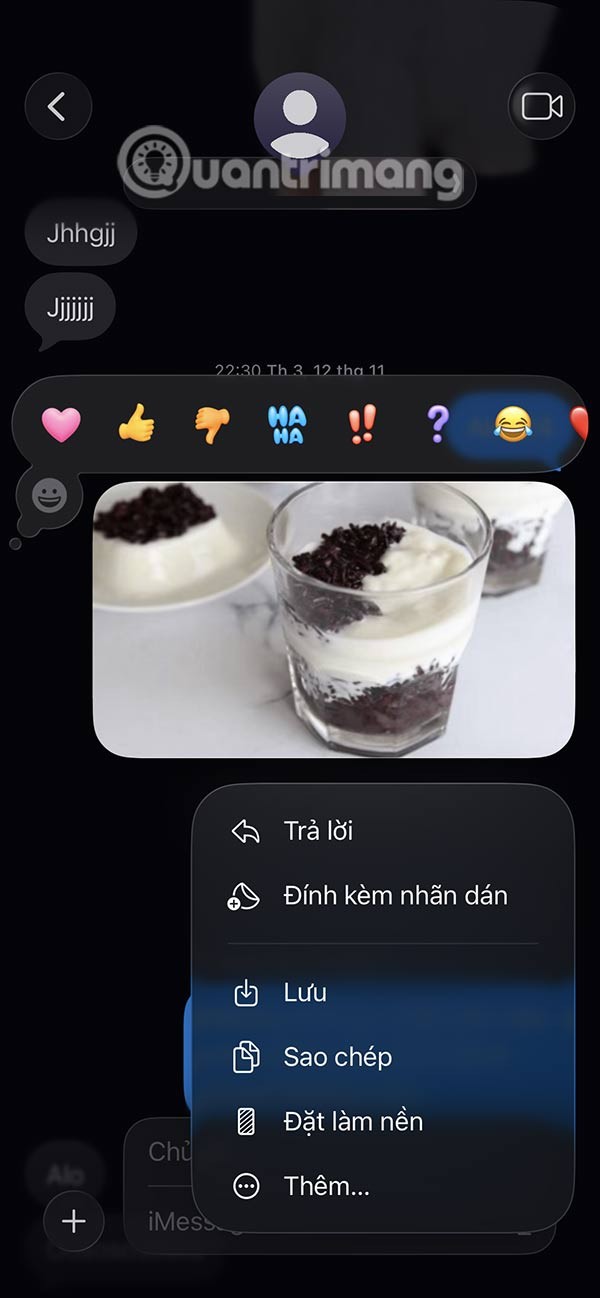
5. darbība:
Tagad jūs redzēsiet fona attēla opciju iPhone ziņojumiem. Varat arī vilkt pa kreisi uz labo pusi, lai mainītu krāsu filtru.
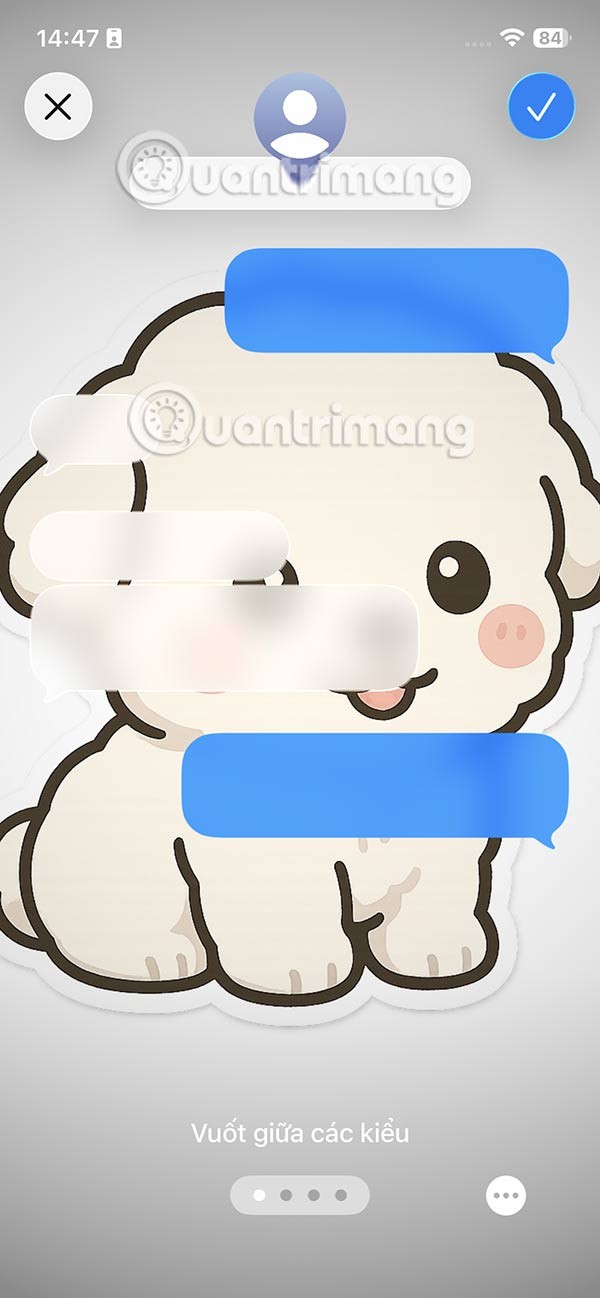
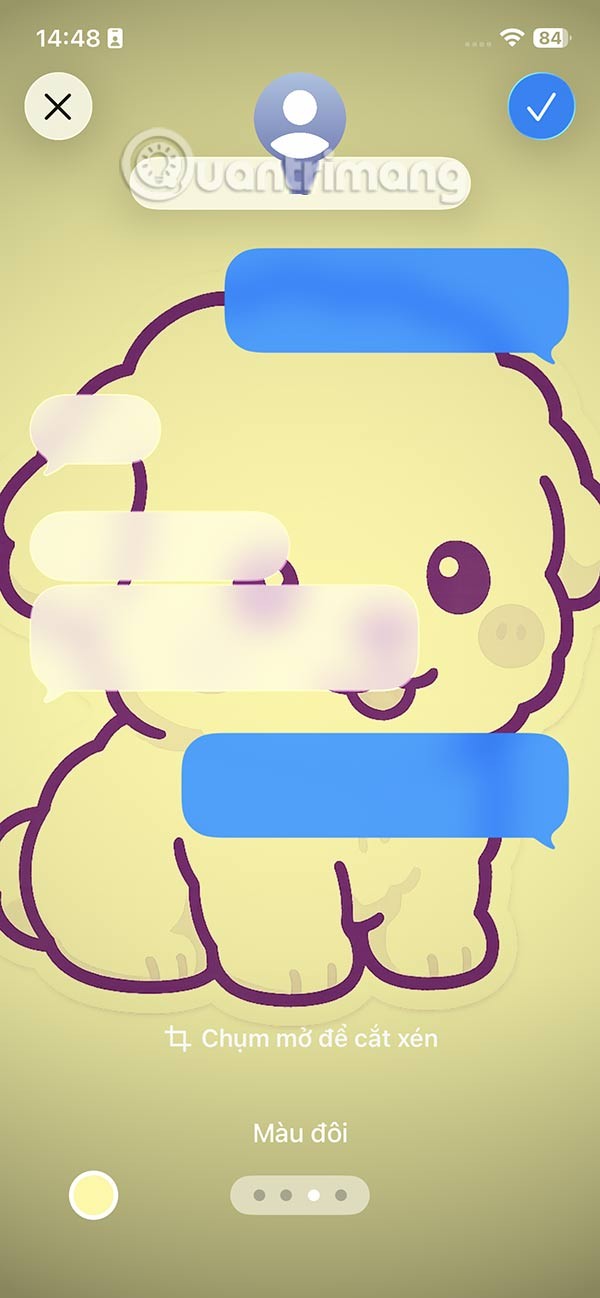
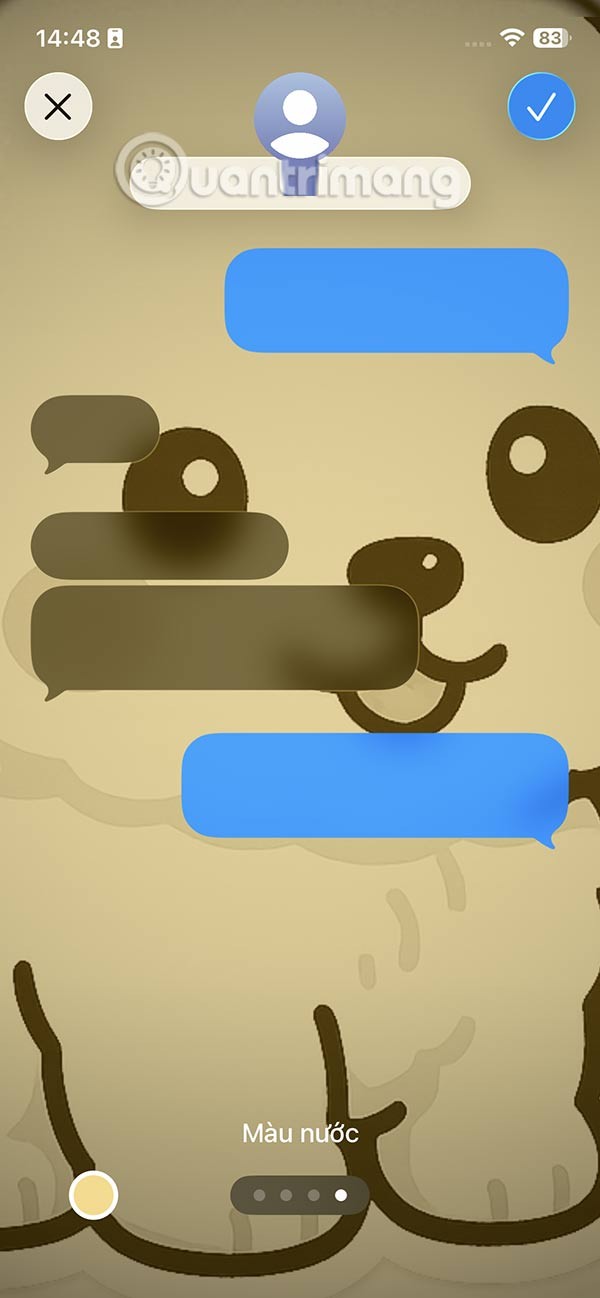
6. darbība:
Varat arī paplašināt fona attēlu , pielāgojot to ar pirkstu, vai arī nospiest trīs punktu ikonu un atlasīt Izvērst fona attēlu.
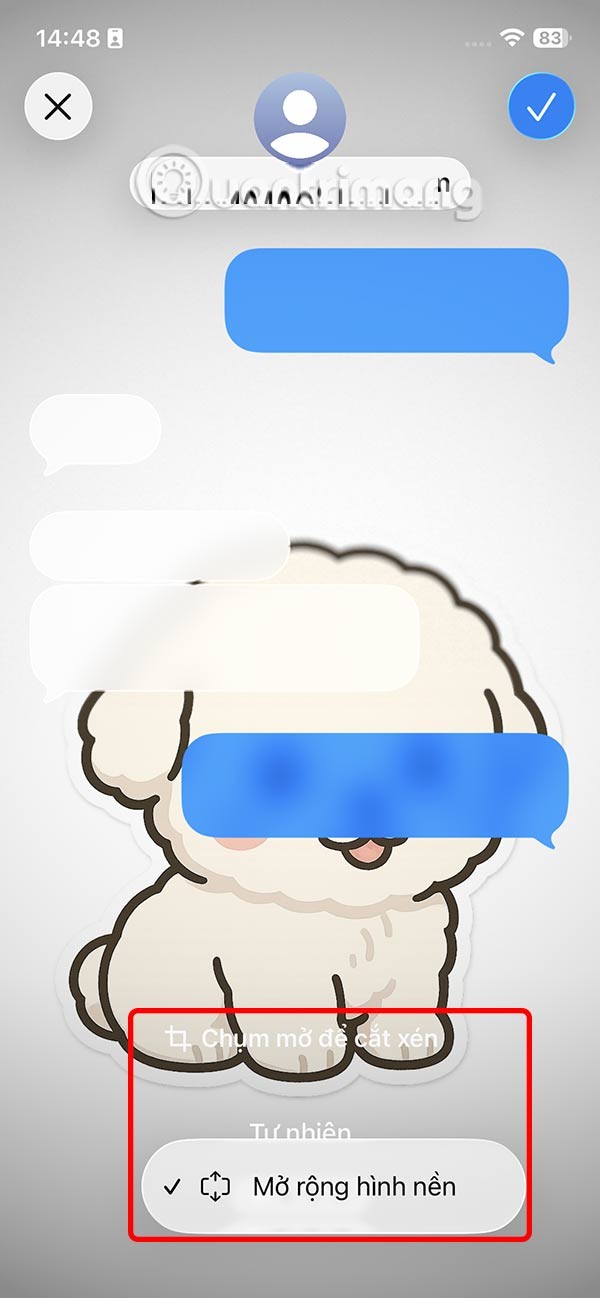
7. darbība:
Visbeidzot, noklikšķiniet uz v zīmes, lai saglabātu fonu, un iPhone tālrunī redzēsiet ziņojuma fonu, kā parādīts zemāk.
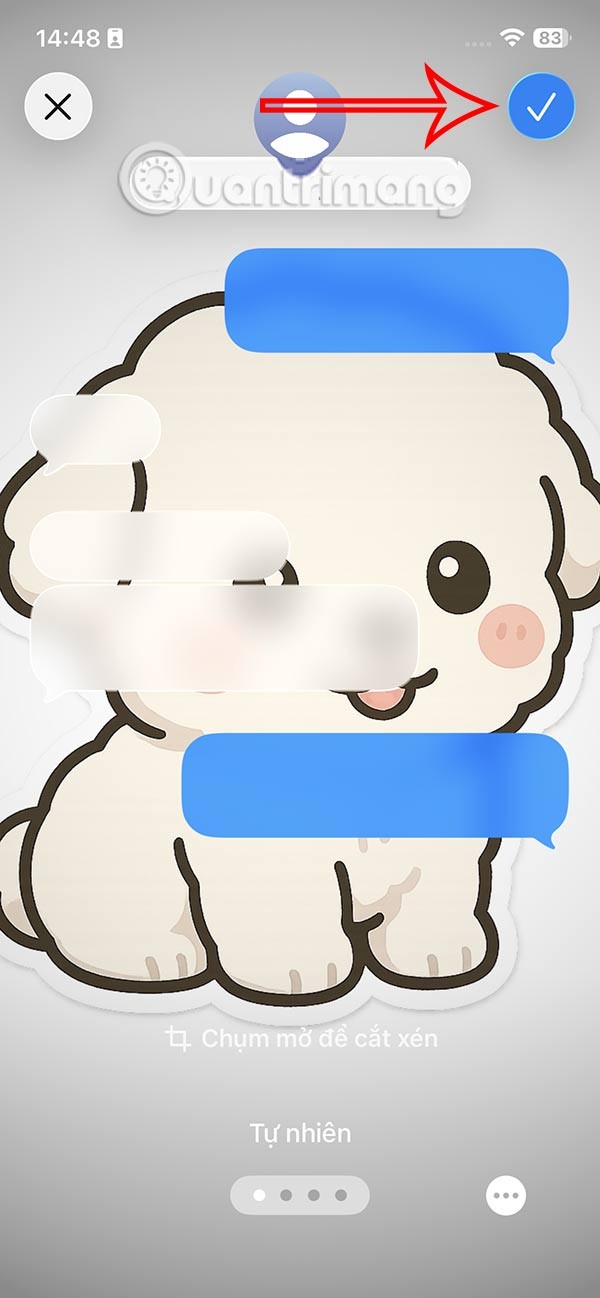
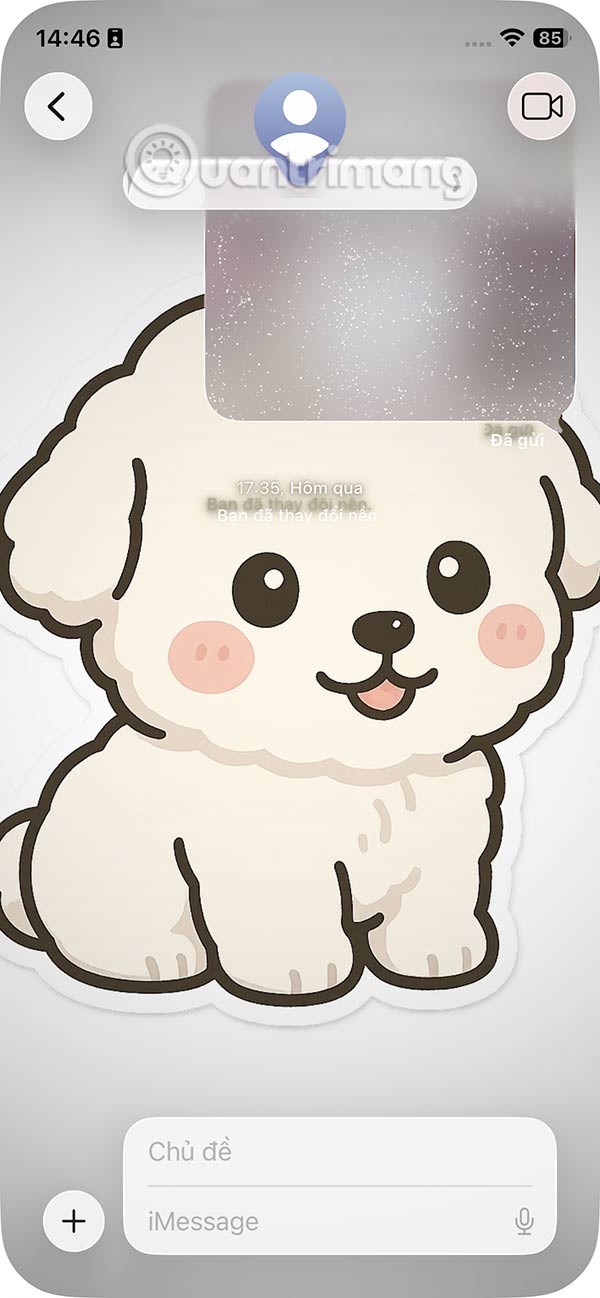
Apple privātuma jomā darbojas labāk nekā vairums uzņēmumu. Taču ne visi iPhone noklusējuma iestatījumi ir lietotāja interesēs.
Izmantojot šo darbības pogu, varat jebkurā laikā piezvanīt uz ChatGPT savā tālrunī. Šeit ir sniegta pamācība, kā atvērt ChatGPT, izmantojot darbības pogu iPhone tālrunī.
Kā uzņemt garu ekrānuzņēmumu iPhone tālrunī, var viegli uzņemt visu tīmekļa lapu. Ritināmā ekrānuzņēmuma funkcija iPhone tālrunī ir pieejama operētājsistēmās iOS 13 un iOS 14, un šeit ir sniegta detalizēta pamācība par to, kā uzņemt garu ekrānuzņēmumu iPhone tālrunī.
Lai mainītu savu iCloud paroli, varat to izdarīt daudzos dažādos veidos. Jūs varat mainīt savu iCloud paroli savā datorā vai tālrunī, izmantojot atbalsta lietojumprogrammu.
Kad nosūtāt sadarbības albumu kādam citam no iPhone tālruņa, šai personai būs jāpiekrīt pievienoties. Ir vairāki veidi, kā pieņemt uzaicinājumus kopīgot albumu no iPhone tālruņa, kā parādīts tālāk.
Tā kā AirPods ir mazas un vieglas, tās dažreiz var viegli pazaudēt. Labā ziņa ir tā, ka pirms sākat izjaukt māju, meklējot pazudušās austiņas, varat tās izsekot, izmantojot savu iPhone.
Vai zinājāt, ka atkarībā no reģiona, kurā jūsu iPhone ir ražots, tam var būt atšķirības salīdzinājumā ar iPhone, kas tiek pārdoti citās valstīs?
Apgrieztā attēlu meklēšana iPhone tālrunī ir ļoti vienkārša, ja varat izmantot ierīces pārlūkprogrammu vai izmantot dažas trešo pušu lietojumprogrammas, lai iegūtu vairāk meklēšanas opciju.
Ekrāna horizontāla pagriešana iPhone tālrunī palīdz skatīties filmas vai Netflix, skatīt PDF failus, spēlēt spēles... ērtāk un iegūt labāku pieredzi.
Ja kādreiz esat pamodies un pēkšņi atklājis, ka jūsu iPhone akumulatora uzlādes līmenis ir samazinājies līdz 20% vai mazāk, jūs neesat viens.
Ģimenes koplietošana ļauj kopīgot Apple abonementus, pirkumus, iCloud krātuvi un atrašanās vietu ar līdz pat sešām personām.
Apple tikko oficiāli laidis klajā iOS 18, jaunāko operētājsistēmas versiju iPhone ar pievilcīgām funkcijām, kā arī skaistām tapetēm.
Tāpat kā vairums cilvēku, jūs, iespējams, vienkārši nosūtāt (vai izlasāt) ziņojumu un dodaties tālāk. Taču pastāv iespēja, ka jūs palaižat garām virkni slēptu funkciju.
Instalējot lietojumprogrammu savā iPhone tālrunī no cita avota, jums manuāli jāapstiprina, ka lietojumprogramma ir uzticama. Pēc tam lietojumprogramma tiks instalēta jūsu iPhone tālrunī lietošanai.
Izrakstoties no sava Mail konta iPhone tālrunī, jūs pilnībā iziesiet no sava konta un pārslēgsieties uz cita e-pasta pakalpojuma izmantošanu.
Iestatot jaunu iPhone, ir noderīgi sākt ar stabilu lielisku lietotņu pamatu.
Nav nekā sarežģīta par to, kā to izdarīt.
Salīdzinot ar datoru, kurā precīzai atlasei ir nepieciešama pele, pieskarties pareizajā vietā iPhone (vai iPad) tālrunī ir daudz grūtāk. Tas ir, līdz brīdim, kad uzzināsiet par slēpto skārienpaliktni, kas visu laiku ir bijis tieši zem pirksta.
iPhone izslēdz iPhone skaņu no nezināmiem zvanītājiem, un operētājsistēmā iOS 26 iPhone automātiski saņem ienākošos zvanus no nezināma numura un jautā zvana iemeslu. Ja vēlaties saņemt nezināmus zvanus iPhone tālrunī, izpildiet tālāk sniegtos norādījumus.
iPhone ir skaļruņa skaļuma ierobežojuma iestatījums skaņas kontrolei. Tomēr dažās situācijās, lai varētu dzirdēt saturu, ir jāpalielina iPhone skaļums.
Apple privātuma jomā darbojas labāk nekā vairums uzņēmumu. Taču ne visi iPhone noklusējuma iestatījumi ir lietotāja interesēs.
Izmantojot šo darbības pogu, varat jebkurā laikā piezvanīt uz ChatGPT savā tālrunī. Šeit ir sniegta pamācība, kā atvērt ChatGPT, izmantojot darbības pogu iPhone tālrunī.
Kā uzņemt garu ekrānuzņēmumu iPhone tālrunī, var viegli uzņemt visu tīmekļa lapu. Ritināmā ekrānuzņēmuma funkcija iPhone tālrunī ir pieejama operētājsistēmās iOS 13 un iOS 14, un šeit ir sniegta detalizēta pamācība par to, kā uzņemt garu ekrānuzņēmumu iPhone tālrunī.
Lai mainītu savu iCloud paroli, varat to izdarīt daudzos dažādos veidos. Jūs varat mainīt savu iCloud paroli savā datorā vai tālrunī, izmantojot atbalsta lietojumprogrammu.
Kad nosūtāt sadarbības albumu kādam citam no iPhone tālruņa, šai personai būs jāpiekrīt pievienoties. Ir vairāki veidi, kā pieņemt uzaicinājumus kopīgot albumu no iPhone tālruņa, kā parādīts tālāk.
Tā kā AirPods ir mazas un vieglas, tās dažreiz var viegli pazaudēt. Labā ziņa ir tā, ka pirms sākat izjaukt māju, meklējot pazudušās austiņas, varat tās izsekot, izmantojot savu iPhone.
Vai zinājāt, ka atkarībā no reģiona, kurā jūsu iPhone ir ražots, tam var būt atšķirības salīdzinājumā ar iPhone, kas tiek pārdoti citās valstīs?
Apgrieztā attēlu meklēšana iPhone tālrunī ir ļoti vienkārša, ja varat izmantot ierīces pārlūkprogrammu vai izmantot dažas trešo pušu lietojumprogrammas, lai iegūtu vairāk meklēšanas opciju.
Ekrāna horizontāla pagriešana iPhone tālrunī palīdz skatīties filmas vai Netflix, skatīt PDF failus, spēlēt spēles... ērtāk un iegūt labāku pieredzi.
Ja kādreiz esat pamodies un pēkšņi atklājis, ka jūsu iPhone akumulatora uzlādes līmenis ir samazinājies līdz 20% vai mazāk, jūs neesat viens.


















